 كانت MMCs وسائط تخزين شائعة قبل بضعة عقود، ولكنها نادرة إلى حد ما في الوقت الحاضر. قد تجد واحدة تحتوي على بيانات هامة ولكنك حذفت محتوياتها عن طريق الخطأ قبل أن تتمكن من استرجاعها. ومع ذلك، لا داعي للذعر.
كانت MMCs وسائط تخزين شائعة قبل بضعة عقود، ولكنها نادرة إلى حد ما في الوقت الحاضر. قد تجد واحدة تحتوي على بيانات هامة ولكنك حذفت محتوياتها عن طريق الخطأ قبل أن تتمكن من استرجاعها. ومع ذلك، لا داعي للذعر.
في هذا الدليل، سنرشدك إلى أفضل طريقة لاستعادة بيانات MMC، بناءً على ما إذا كانت البطاقة لا تزال قابلة للقراءة بواسطة جهاز الكمبيوتر أم لا.
ما هي بطاقة MultiMedia
بطاقة الوسائط المتعددة (MMC) هي نوع من بطاقات الذاكرة التي تُستخدم عادةً مع الهواتف المحمولة القديمة والكاميرات الرقمية والأجهزة المحمولة الأخرى. تم تقديمها في أواخر التسعينيات من قبل العلامة التجارية الشهيرة لأجهزة التخزين SanDisk، وكانت بمثابة خليفة لجيل بطاقات الذاكرة السابق، مثل كومباكت فلاش.
نظرًا لأن بطاقات الذاكرة MMC تعتبر سلفًا لبطاقات Secure Digital (SD) المستخدمة بشكل شائع اليوم، دعونا نستعرض بعض الفروقات بين MMCs وSD cards.
| إدارة الأقراص | بطاقة SD | |
| الحجم | حتى 128 جيجابايت | حتى 4 تيرابايت |
| الأبعاد | 24.0مم × 32.0مم × 1.4مم | 32.0مم × 24.0مم × 2.1مم |
| نظام الملفات | FAT 16 | FAT 16/32 |
| الأنواع | MMC, RS-MMC, MMCplus, MMCmobile, Metal Extender | SD, miniSD, وmicroSD |
أسباب فقدان البيانات على بطاقة MMC
هناك عدة أسباب قد تؤدي إلى فقدان البيانات على بطاقة MMC (MultiMediaCard). فيما يلي بعض الأسباب الشائعة:
| سبب | الوصف |
| 🧍♂️ خطأ بشري | واحدة من أكثر أشكال فقدان البيانات شيوعًا على MMCs هو الحذف العرضي من قِبَل المستخدم. في هذه الحالات، يمكن تسهيل استعادة بيانات MMC من خلال استخدام برنامج استعادة البيانات قادر. |
| 🗃️ التهيئة | حالة أخرى لفقدان البيانات تحدث بشكل متكرر هي التهيئة المبكرة لـ MMC قبل أن يتمكن من نسخ محتوياته احتياطيًا. مماثلة لـ بطاقة SD مهيأة، من الممكن استخدام برنامج استعادة بيانات MMC لاسترجاع الملفات، بشرط أن يتم إجراء تهيئة سريعة وليس تهيئة كاملة. |
| 🖇️ الفساد | توجد أسباب مختلفة قد تؤدي إلى تلف MMC، بما في ذلك زيادة القطاعات التالفة، هجمات الفيروسات، مشاكل نظام الملفات، وتلف الجهاز. قد تتمكن برامج استعادة البيانات من اكتشاف واسترجاع الملفات التالفة، لكن من المحتمل جدًا أن تكون البيانات المستعادة تالفة أيضًا. |
| 🦠 هجوم برمجيات خبيثة | يمكن أن تسبب هجمات البرمجيات الخبيثة مجموعة متنوعة من المشاكل على MMC، بما في ذلك فقدان البيانات. أول شيء يجب القيام به في هذه الحالات هو تثبيت برنامج مكافحة البرمجيات الخبيثة وإزالة العدوى من البطاقة. بعد ذلك، يمكنك استخدام برنامج استعادة البيانات لمحاولة إنقاذ ملفاتك المفقودة. |
| 🔌 فصل مفاجئ أثناء نقل البيانات | يمكن أن يحدث الانفصال المفاجئ لـ MMC لعدة أسباب، مثل فشل الطاقة، أخطاء نظام التشغيل، وإخراج البطاقة بينما لا تزال قيد الاستخدام. هذا يمكن أن يؤدي إلى تلف الملفات وفقدان البيانات. قد تتمكن برامج استعادة البيانات من استرجاع البيانات المفقودة، لكن لن يتم إصلاح الملفات التالفة. |
| 🔨 تلف مادي | قد تفقد MMCs المتضررة ماديًا ملفاتها المخزنة ويمكن أن تصبح غير قابلة للقراءة بواسطة الكمبيوترات والأجهزة الأخرى. لا يمكن للطرق اليدوية عادة حل هذه الأنواع من المشاكل، لذا ستحتاج إلى الاتصال بخدمة استعادة البيانات المهنية للحصول على المساعدة. |
كيفية استعادة البيانات من بطاقة MMC
هناك طرق مختلفة لاستعادة بيانات بطاقة MMC المفقودة. ومع ذلك، يعتمد الأمر حقًا على ما إذا كان يمكن للكمبيوتر قراءة البطاقة أم لا.
الحالة 1: تم قراءة البطاقة بنجاح بواسطة الكمبيوتر
إذا تمكن جهاز الكمبيوتر الخاص بك من الوصول إلى MMC بنجاح بعد توصيله باستخدام قارئ البطاقات، فإن الطريقة الأكثر فعالية لاستعادة أي ملفات مفقودة هي استخدام برنامج استعادة البيانات القادر. ديسك دريل هو من بين التطبيقات الرائدة في استعادة البيانات، متفوقًا بمعدلات استعادة لا مثيل لها، وأوقات فحص قصيرة، وواجهة مستخدم متطورة.
إنه متوافق تمامًا مع MMCs ويمكنه استرجاع أي نوع من الملفات تقريبًا. إذا كنت مترددًا حول الاستثمار في البرنامج، يمكنك تثبيت النسخة التجريبية لتجربة جميع ميزاته واستعادة ما يصل إلى 500 ميجابايت من البيانات على Windows. لاحظ أنه على الرغم من أن Disk Drill يدعم Windows 7/8/10/11، ستحتاج إلى تنزيل النسخة الأقدم من التطبيق لنظام Windows 8 وما دونه.
إليك دليل خطوة بخطوة حول كيفية استخدام Disk Drill لاستعادة بيانات MMC:
- للبدء، انتقل إلى موقع Cleverfiles، ثم قم بتنزيل وتثبيت ديسك دريل على جهاز الكمبيوتر الخاص بك.
- تأكد من أن MMC متصل بجهاز الكمبيوتر الخاص بك عبر قارئ البطاقة. من هناك، قم بتشغيل Disk Drill، اختر MMC من قائمة أجهزة التخزين، ثم انقر على زر “البحث عن البيانات المفقودة” لبدء عملية المسح.
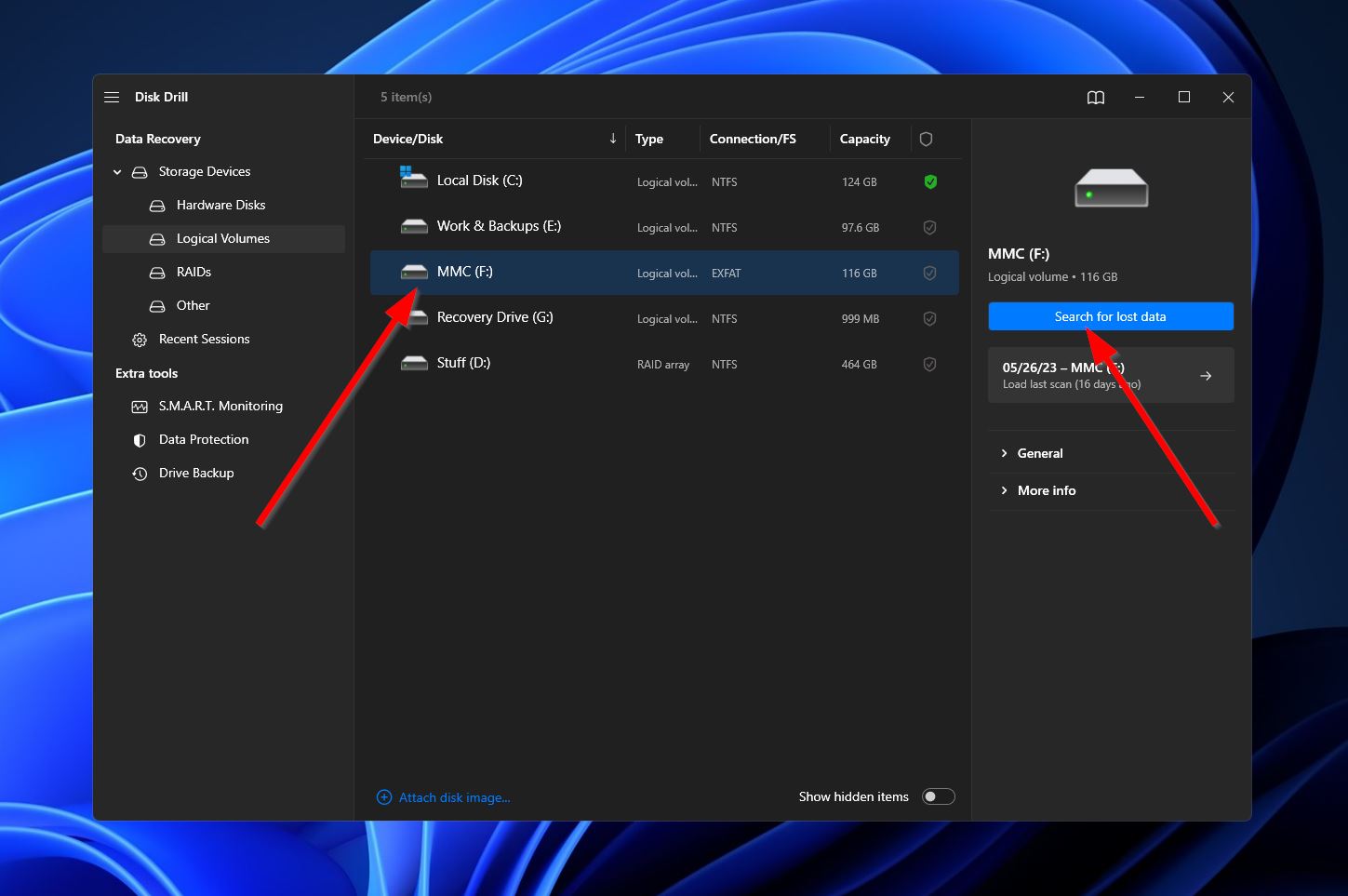
- بعد ذلك، سيبدأ البرنامج بفحص MMC للبحث عن البيانات القابلة للاسترداد. سواء كنت تريد الانتظار حتى انتهاء الفحص أو تفضل الانتقال إلى شاشة النتائج بينما يستمر، ما عليك سوى النقر على زر “مراجعة الملفات التي تم العثور عليها” في الزاوية العلوية اليمنى للوصول إلى شاشة النتائج.
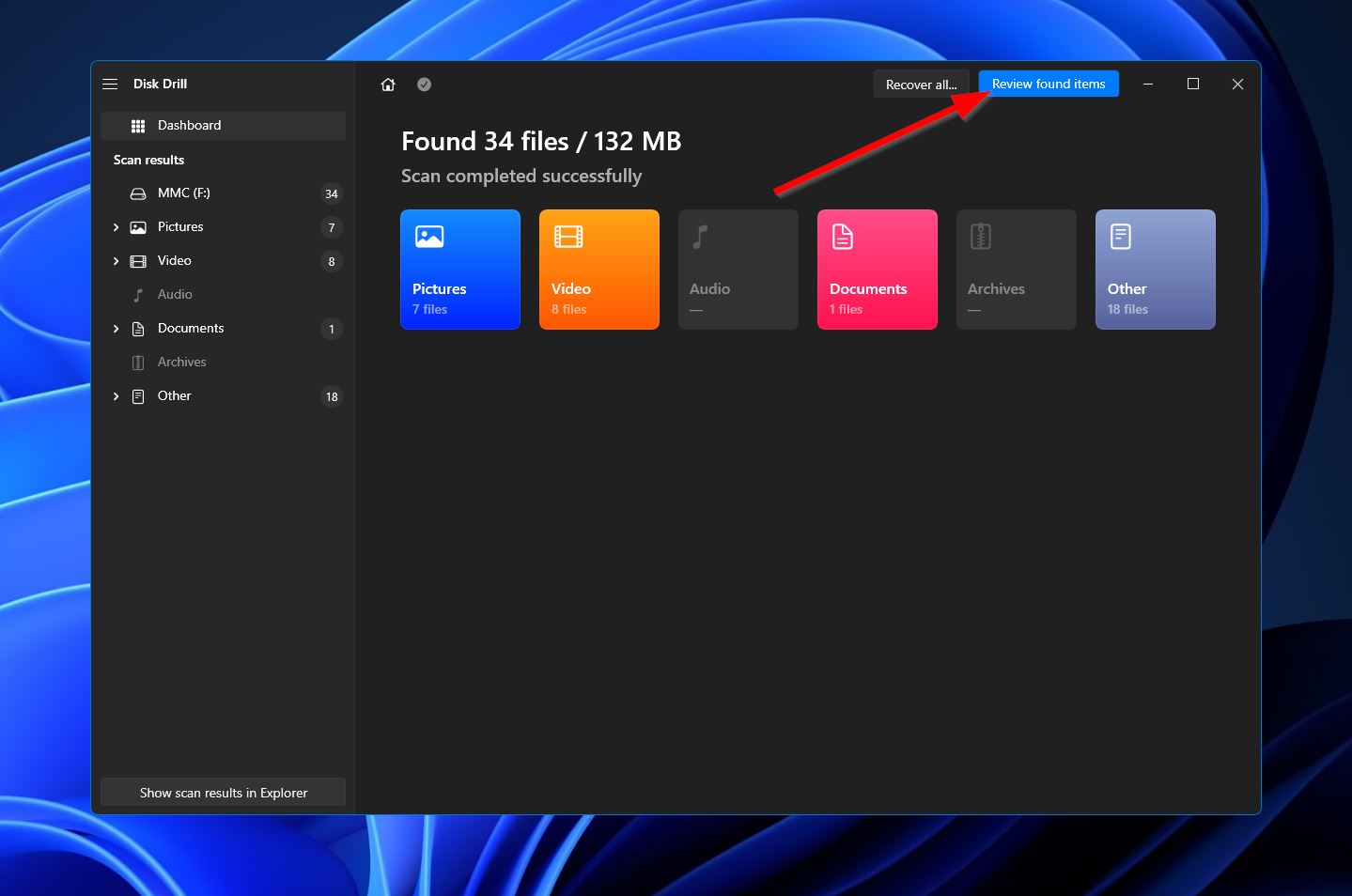
- عند الوصول إلى شاشة النتائج، ستحتاج إلى تحديد الملفات التي تريد استعادتها. يمكنك جعل هذا أسهل باختيار إحدى الفئات على اليسار أو باستخدام شريط البحث في الزاوية العلوية اليمنى. تذكر أن شريط البحث يسمح بأسماء الملفات وأنواع الملفات. بمجرد العثور على ملفاتك المفقودة، حددها بوضع علامات في المربعات بجانب أسمائها واضغط على زر “استعادة” للانتقال إلى الخطوة التالية.
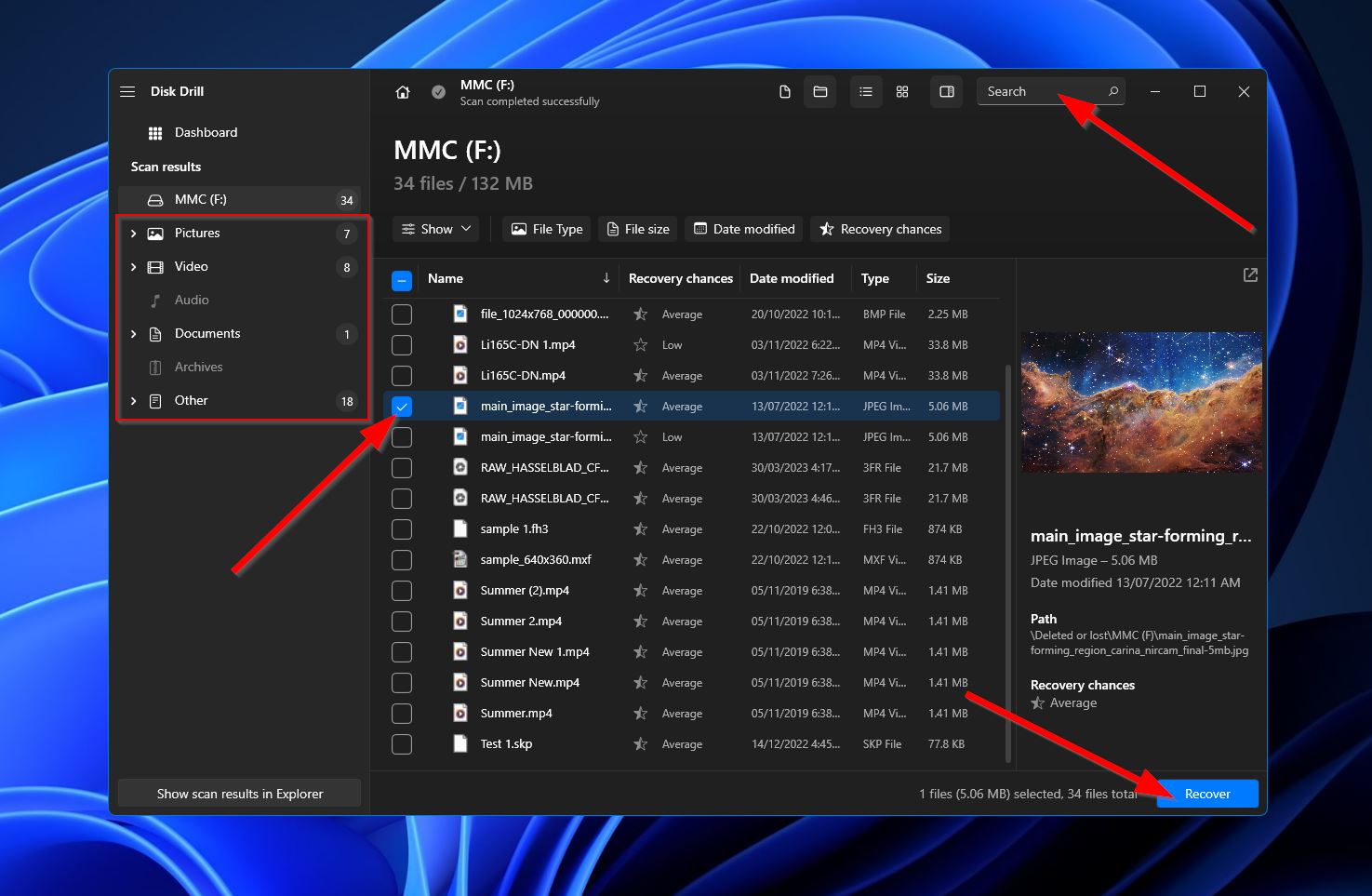
- بعد ذلك، ستظهر نافذة صغيرة تطلب منك اختيار موقع تخزين للملفات المستعادة. يجب أن يكون هذا على جهاز مختلف عن MMC الذي قمت بمسحه ضوئيًا للتو. انقر “التالي” عندما تكون جاهزًا.
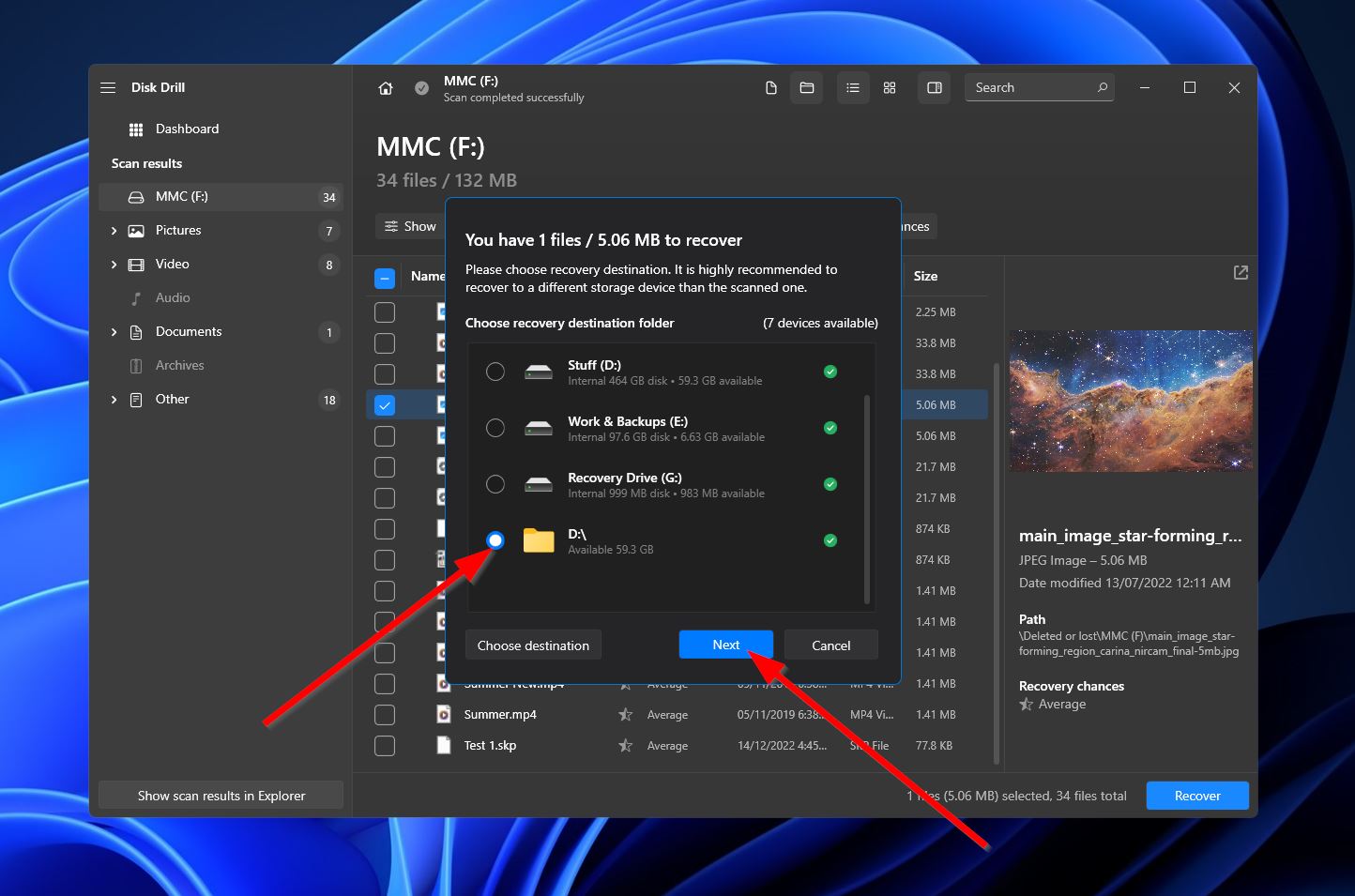
- سيبدأ Disk Drill بمحاولة استعادة ملفاتك المفقودة. إذا نجح، ستظهر لك شاشة اكتمال وزر مكتوب عليه “عرض البيانات المستعادة في المستكشف”. انقر عليه إذا كنت تريد الانتقال إلى مجلد الملفات المستعادة على الفور.
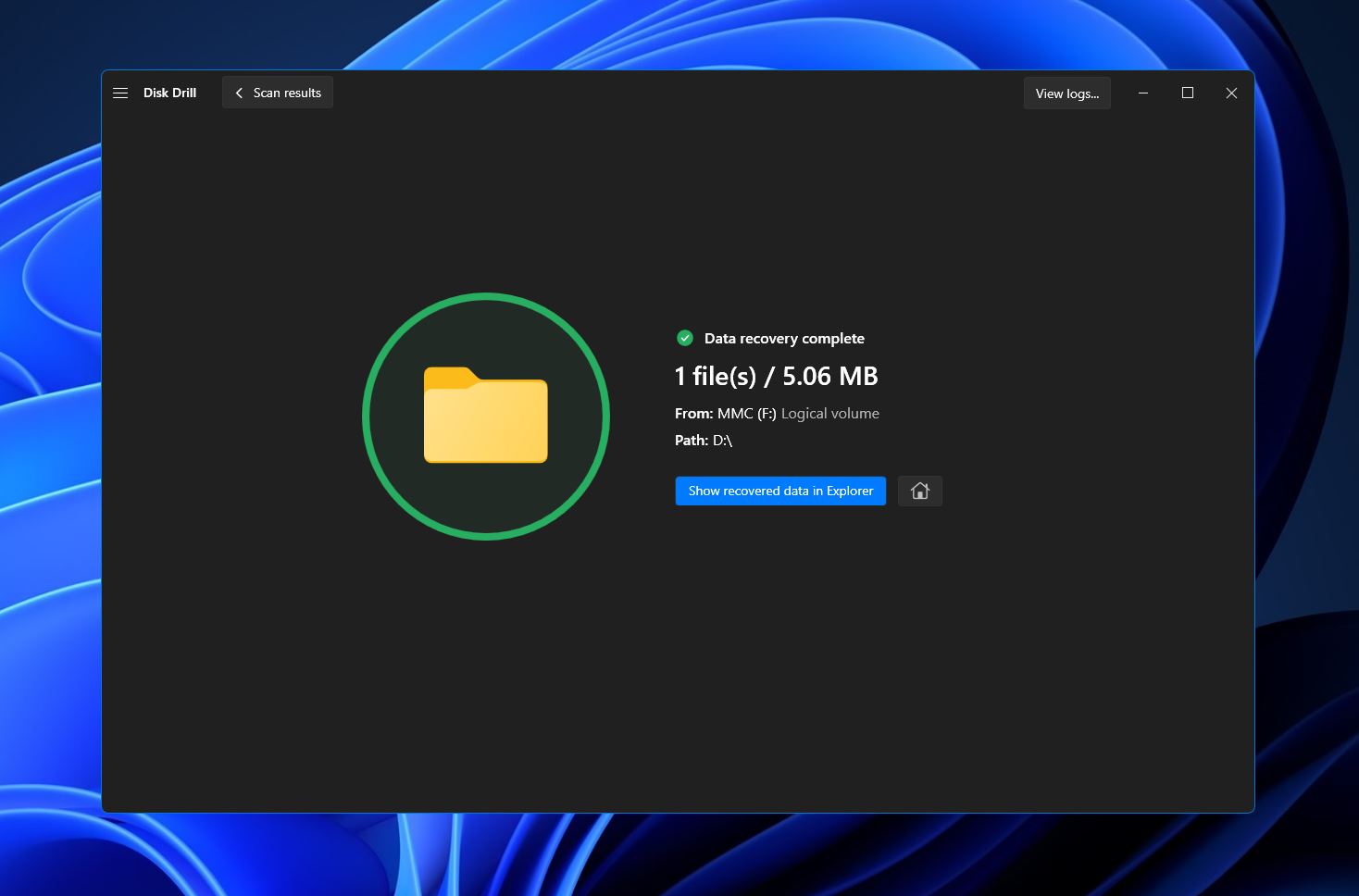
الحالة 2: فشل الكمبيوتر الشخصي في قراءة بطاقة MMC
إذا كان جهاز الكمبيوتر الخاص بك غير قادر على قراءة MMC عند توصيله، تأكد من أن المشكلة في البطاقة نفسها وليست بسبب عامل آخر. ابدأ بإجراء فحص سريع للتأكد من أن البطاقة نفسها ليست منحنية أو متصدعة أو تالفة بطريقة أخرى. بالإضافة إلى ذلك، تأكد من أن دبابيس الاتصال الخاصة بـ MMC وفتحة قارئ البطاقة كلاهما نظيفان.
بعد ذلك، حاول توصيل قارئ البطاقات بمنفذ USB آخر أو بجهاز كمبيوتر آخر. يمكنك أيضًا تجربة استخدام القارئ مع بطاقة ذاكرة مختلفة لتحديد المشكلة. إذا اكتشفت أن المشكلة تكمن تحديدًا في بطاقة MMC، فمن المستحسن البحث عن خدمات استعادة البيانات المشهورين في منطقتك وطلب المساعدة المهنية.
الخاتمة
قد لا تكون MMCs مستخدمة بشكل شائع اليوم، لكن لا تزال هناك مواقف قد تحتاج فيها إلى استعادة الملفات المفقودة من واحدة. إذا تمكنت من توصيل MMC بنجاح بجهاز الكمبيوتر الخاص بك أو الكمبيوتر المحمول، فهناك فرصة جيدة لاستعادة ملفاتك باستخدام برنامج استعادة بيانات MMC. ومع ذلك، إذا كان جهاز الكمبيوتر الخاص بك غير قادر على الوصول إلى البطاقة بسبب مشاكل تتعلق بـ MMC نفسه، فمن المستحسن طلب المساعدة من خدمة احترافية لاستعادة البيانات.
الأسئلة الشائعة:
- قم بتنزيل وتثبيت Disk Drill على جهاز الكمبيوتر الخاص بك.
- قم بتوصيل بطاقة MMC باستخدام قارئ البطاقات.
- قم بتشغيل تطبيق Disk Drill وافحص بطاقتك.
- انتظر حتى يكتمل الفحص.
- حدد الملفات التي تريد استعادتها.
- اختر موقع الاستعادة وأكمل العملية.




